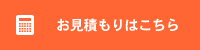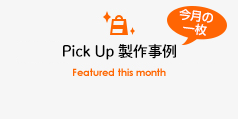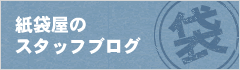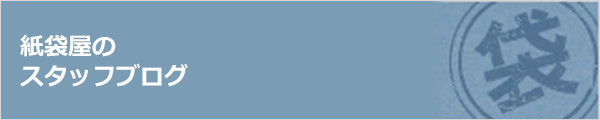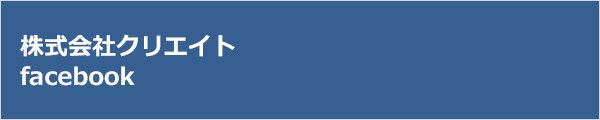画像解像度について
2013/02/01皆さんこんにちは、Mr.Oでございます。
まだまだ寒い日が続きますが、如何お過ごしでしょうか?
くれぐれも風邪なぞひかぬよう、体調管理には気をつけましょう。
さて、今回は画像解像度のお話です。
日々、我々がお客様からお預かりするデータの中には
.psdや、.jpg等のいわゆる「画像」データも
少なくありません。(特にロゴマークが多いです)
で、それ自体は何も問題ないのですが、
この画像の「解像度」を「72dpi」で入稿される方がいます。
「72dpi」の「解像度」でデータを入稿されると
我々はちょっと困ってしまうのですが、
その前に「解像度」って何やねん?「dpi」って何やねん?
って方もいるかもしれないっていうか、絶対にいるハズなので
簡単に説明したいと思います。
まず「解像度」。これは画像データのピクセルの
並んだ密度のことです。
そして「dpi」はdot per inch(ドットパーインチ)の略で
1インチ(2.54cm)当たりのdot(ピクセル、点)の数を意味しています。
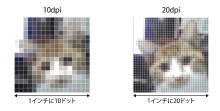
つまり、72dpiは1インチの中に72個のドットが並んでいる
画像と言う事です。72個ってスゲー多いじゃん!!って思われる方も
いるかもしれませんが、お待ちください。
実はきれいに印刷できる適正な解像度の目安は350dpiなのです。
1インチの中に350個のドットです。72個では全然足らないのです。
我々はちょっと困ってしまう理由がおわかり頂けましたでしょうか。
何と言う事だ…。
でもご安心ください。
なんと、解像度は変更できるのです!!
では、どこで変更するかという事ですが、
Photoshopの上部メニューから【イメージ】→【画像解像度…】を
選択するとダイアログボックスが開きます。
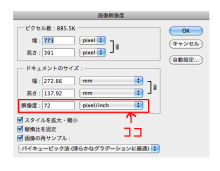
ここで解像度を変更できる訳ですね。
が、
しかし、
ちょっと待って下さい。
実はこの解像度の欄にただ単に「350」と
入力するだけでは駄目なのです。
必ず『画像の再サンプル』のチェックをはずしてから
「350」と入力して、再び『画像の再サンプル』に
チェックを入れるようにしましょう。
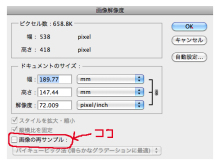
これで画質を落とす事無く、画像解像度を変更する事ができます。
簡単ですね。
と言いたいところですが、
実は解像度は無事に変更できたのですが、
それに伴い、もう1つ変更されてしまっている数値があるのです。
そんな!!我々の断り無しに勝手に…
〈続く〉